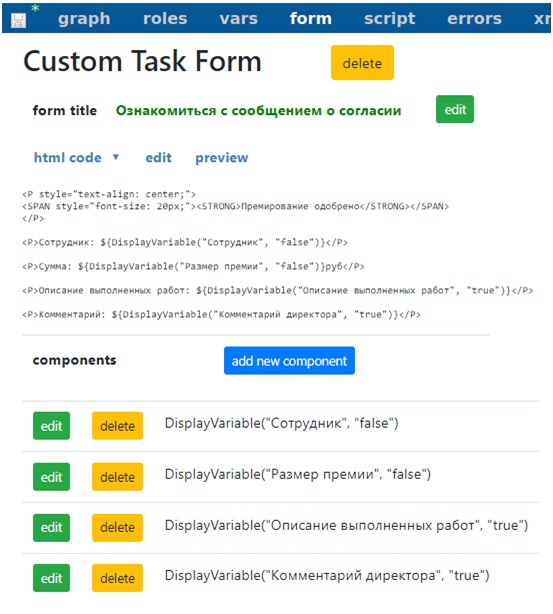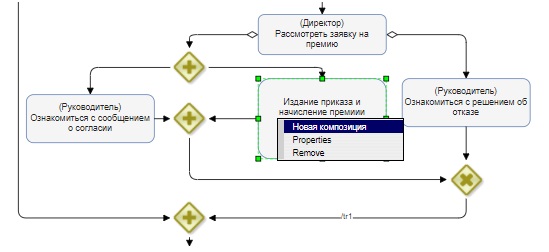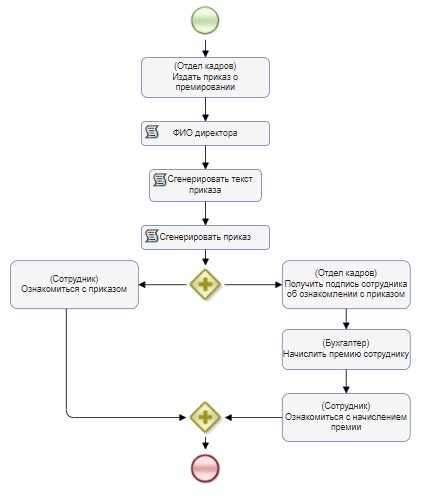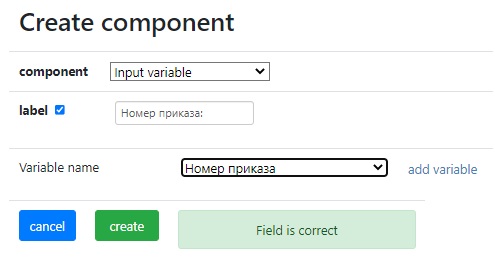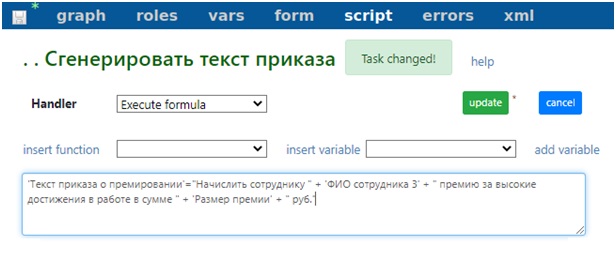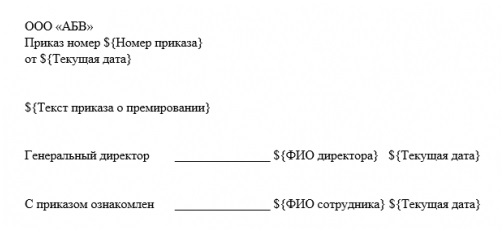Практическое занятие 5. "Работа с MS Word-документами"
13. Создайте композицию "Издание приказа и начисление премии". Композиция похожа на подпроцесс, однако является более "легкой" конструкцией, т.к. для композиции не порождается нового экземпляра процесса, следовательно, у неё нет своих собственных переменных, инициализаторов ролей и т.д.. Выделите на схеме элемент подпроцесс "Издание приказа и начисление премии", затем щёлкните на данном элементе правой кнопкой мыши и выберите пункт "Новая композиция" (Рис.10.17).
В появившемся окне введите название "Издание приказа и начисление премии".
Будет создана новая композиция и привязана к этому узлу-подпроцессу.
14. Создайте композицию вида, изображенного на Рис.10.19.
Проинициализируйте задачи ролями в соответствии с Рис.10.19.
15. Создайте пользовательскую (Custom) форму для узла "Издать приказ о премировании".
Расположите на ней единственный компонент для ввода переменной "Номер приказа".
16. Настройте задачи сценария.
В задаче сценария "ФИО директора", используя класс обработчика "Получить информацию об исполнителе", определите фамилию, имя и отчество Директора ( Рис.10.21).
Для задачи сценария "Сгенерировать текст приказа" выберите класс обработчика "Выполнить формулу".
Используйте следующую конфигурацию для данного обработчика:
'Текст приказа о премировании'="Начислить сотруднику " + 'ФИО сотрудника 3' + " премию за высокие достижения в работе в сумме " + 'Размер премии' + " руб."
Здесь используются переменные: 'Текст приказа о премировании' , 'ФИО сотрудника 3' и 'Размер премии'.
17. Сконфигурируйте узел-сценария "Сгенерировать приказ".
Предварительно в любом редакторе сформируйте DOCX-файл с шаблоном приказа, как показано на Рис.10.23.
Далее, нажав правую кнопку на узле-сценарии, вызовите меню конфигурирования сценария. Заполните поля, как показано на Рис.10.24, и выберите кнопку "Выбрать файл". Откроется файловое меню, в котором надо выбрать файл с шаблоном приказа. Вернувшись с выбранным файлом в меню, выберите кнопку "update". Выбранный вами файл шаблона будет встроен в процесс. Именно после этого меню приобретёт окончательный вид, показанный на Рис.10.24.